Как выровнять громкость музыки — пакетная нормализация звука
При прослушивании музыки на компьютере или мобильных устройствах часто возникает такое явление, когда один или несколько треков звучат тише или, наоборот, громче в сравнении со всеми другими композициями в плейлисте. Это говорит о том, что уровень громкости, измеряемый в децибелах, у этих аудиофайлов ниже или выше, чем у остальных.
Чтобы привести уровень громкости у всех треков к единому значению, используют специальные программы для пакетной обработки аудио. Рассмотрим работу с некоторыми из них.
MP3Gain
MP3Gain — хоть давно и не обновлявшаяся (где-то с 2010 года), но до сих пор актуальная программа, основное и единственное предназначение которой — пакетная нормализация звука (громкости) у аудиофайлов формата MP3 (другие не поддерживаются). У приложения предусмотрено несколько режимов выравнивания громкости. Рассмотрим наиболее интересный для нас режим, позволяющий привести уровень громкости у добавленных в обработку аудиофайлов к единому значению, заданного пользователем, в пределах от 75 до 105,9 децибел (dB):
Как автоматически выравнивать весь звук? Premiere Pro + Audition
- Добавляем в программу плейлист или папку, используя соответствующие кнопки.

- Установите желаемый уровень громкости в блоке «»Норма» громкости» в пределах от 75 до 105,9. По умолчанию здесь установлено ровно 89 децибел — уровень, признанный многими специалистами в качестве нормальной громкости для человеческого уха.

- Далее нужно запустить функцию анализа аудиофайлов, которая покажет, какие из добавленных треков подвергнуться клиппингу — возникновению искажений в звуке и возможной потере качества (но это не заметно, если у музыкальной композиции слишком высокая громкость имеет кратковременный характер). Выберите режим «Анализ Трек», затем нажмите на кнопку анализа.

- Отсортируйте список по столбцу «Уровень». Так можно будет увидеть разницу между наиболее громким и наиболее тихим треком в плейлисте. В столбце «Трек» приведено значение, на которое будет увеличена или уменьшена громкость у песен.
- Треки, которые после анализа будут отмечены красным цветов и символом «Y» в столбцах «Клиппинг» или «Клип (Т)», подвергнуться клиппингу. Их можно удалить из списка обрабатываемых аудиофайлов, используя кнопку «Удалить файл(ы)», а затем обработать отдельно. Также можно изменять уровень децибелов до тех пор, пока клиппинг не исчезнет, но это не сработает при большой разнице уровней громкости у музыкальных композиций в плейлисте.

Как ВЫРОВНЯТЬ БАЛАНС КАНАЛОВ в программе AUDACITY. Выравнивание громкости звука. Уроки Audacity
- Выберите режим нормализации «Тип Трек», нажмите соответствующую кнопку для запуска функции выравнивания звука.

- Дождитесь окончания процесса нормализации громкости — это может занять много времени (в зависимости от количества и размера файлов). Не торопитесь закрывать программу, т.к. она вносит изменения напрямую в аудиофайлы, не создавая никаких копий.

- Прослушайте обработанные треки. Если результат не устраивает, откройте меню «Изменить уровень» и запустите функцию «Отменить изменения уровня».

Звуковой Нормализатор (Sound Normalizer)
Звуковой Нормализатор — более современное решение пакетной нормализации уровня громкости. Программа поддерживает не только MP3, но и другие форматы аудио — MPGA, WAV/WAVE, FLAC/FLA, OGG, APE, AAC/MP4/M4A/M4B. Это условно-бесплатное приложение, позволяющее бесплатно выполнять групповую обработку аудиофайлов в количестве до 50 единиц одновременно. Среди прочих возможностей, присутствует и функция нормализации аудио, которая также позволяет выполнить параллельную конвертацию файлов из одного формата в другой.
Для выравнивания громкости при помощи Звукового Нормализатора:
- В основном окне программы запустите функцию «Пакетный обработчик», затем выберите подходящий режим работы (в зависимости от формата обрабатываемых файлов) и нажмите кнопку «Хорошо»:

- Перетащите аудиофайлы или папку с ними в открывшееся окно или используйте кнопки для их добавления.

- Откройте в нижней части окна программы вкладку «Пакетная проверка», затем нажмите кнопку «Проверить». Дождитесь окончания проверки уровня громкости у всех добавленных аудиофайлов.

- В этой же вкладке программа отобразит «Рекомендуемый максимальный уровень пакетной нормализации без срезов».

- Перейдите во вкладку «Пакетная нормализация». Можно сразу нажать кнопку «Нормализировать» — программа уменьшит/увеличит громкость аудио в соответствии с ранее выданным «Рекомендуемым уровнем». Если же отметить галочкой опцию «Нормализовать каждый файл по максимальному уровню без срезов», тогда громкость всего трека будет увеличена до пикового значения. При помощи ползунков эти уровни можно настроить вручную, причем для каждого канала по отдельности.

- Откройте вкладку «Пакетное преобразование». По умолчанию программа конвертирует файлы в WAV-формат. Установите напротив параметра «Выходной формат» значение «MP3».

- Вновь вертитесь во вкладку «Пакетная нормализация» и нажмите в ней кнопку «Нормализовать». Дождитесь окончания процесса.

Audiograbber
Audiograbber — бесплатная программа, первоначально созданная для копирования на компьютер музыкальных композиций с компактных дисков Audio CD. Однако ее можно использовать для пакетной нормализации звука в несжатых аудиофайлах формата WAV и при необходимости — параллельно конвертировать их в MP3. Уникальность функции нормализации громкости Audiograbber заключается в том, что вместо сложных децибелов пользователь имеет дело с процентами.
Sound Normalizer
Sound Normalizer (также известна, как Звуковой нормализатор) — компьютерная программа для операционных систем Microsoft Windows. Разработка одесской компании Kanz Software. Предназначена для нормализации звука в аудиофайлах, а также их конвертации. Распространяется по лицензии shareware.
Лицензия
Программа является условно-бесплатной. Стоимость лицензии варьируется от 5 до 28 долларов в зависимости от страны покупателя, версии программы и способа оплаты. Далее пользователю присылается регистрационный ключ, имеющий неограниченный срок действия. Незарегистрированная версия работает в течение 30 дней и не обрабатывает за раз более 50 файлов.
Sound Normalizer 2.45
Нормализация громкости выполняется с использованием Wav и Mp3 нормализатора. Уровень громкости отображается в графическом виде с использованием процентного значения. Wav нормализация и проверка выполняются по пиковому уровню (Пиковая нормализация). Mp3 нормализация и проверка выполняются по стандарту Replay Gain.
Алгоритм Replay Gain работает выполняя психоакустический анализ проверяемого файла для определения воспринимаемого человеком уровня громкости. Replay Gain основан на среднеквадратическом анализе Root Mean Square (RMS).
Mp3 нормализация и проверка выполняются по среднему уровню громкости (RMS нормализация). Mp3 нормализатор позволяет напрямую изменять уровень громкости проверяемого файла. Без использования тегов. Sound Normalizer также позволяет редактировать ID3 тэги (встроенный Mp3 ID3 Редактор Тэгов) с поддержкой ID3v1 и ID3v2 тэгов, конвертировать Wav в Mp3 и Mp3 в Wav файлы (встроенный Wav/Mp3 Конвертор) используя кодировщик Lame MP3 Encoder 3.97, прослушивать Mp3 и Wav файлы, используя встроенный проигрыватель.
Эта программа проста в использовании и даёт быстрые и превосходные результаты качественного звука. Эта программа включает последний Lame MP3 Encoder 3.97 кодировщик, алгоритмы которого выдают прозрачный с дразнящим качеством звук. С предварительно установленными параметрами кодирования (presets) вы можете легко получить нужное качество Mp3 файла.
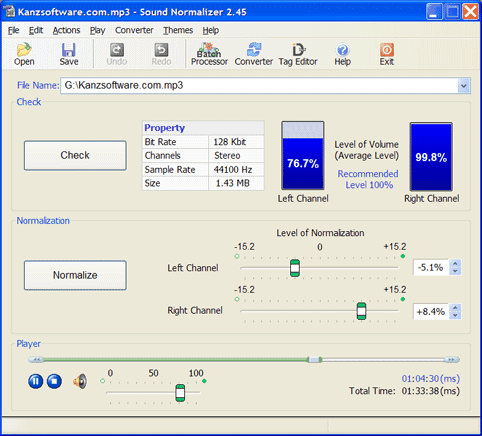
Главные особенности «Sound Normalizer»:
Система: Windows 98/ME/2000/XP/Vista/2003
Интерфейс: Английский
Лицензия: ShareWare
ТОП-14 программ для улучшения качества музыки и нормализации звука на компьютере




 3.3 Оценок: 16 (Ваша: )
3.3 Оценок: 16 (Ваша: )
Программы для улучшения и нормализации
звука на аудиозаписи
В эту категорию мы занесли аудиоредакторы, с помощью которых можно обрабатывать готовые аудиофайлы – песни, инструментальные и вокальные записи, звуковые дорожки из фильмов, речь с диктофона и т.д. Каждая из программ ниже включает инструменты для улучшения звука и коррекции уровня громкости. Мы специально включили в подборку как профессиональные, так и более простые редакторы, так что вы точно сможете подобрать софт для себя.
Похожие публикации:
- Status illegal instruction что за ошибка
- Где находятся библиотеки c
- Как найти количество товара
- Как перевести mp4 в mpeg4
Источник: gshimki.ru
выравниватель звука для компьютера

Ну, это требует регулировки громкости вашего динамика или компьютера. Знать о нормализации звука с выравнивание громкости в Windows 10 Вот. Установите его как хотите и наслаждайтесь прослушиванием! Ну вот!
Что такое выравнивание громкости в ПК с Windows 10?
Вы когда-нибудь смотрели ТВ-шоу онлайн со своего компьютера с Windows 10? Если да, то вы, наверное, заметили, у рекламы более громкий звук, чем у самого шоу. То же самое происходит с вашим списком воспроизведения с отдельными альбомами, верно?
Функция выравнивания громкости успешно устраняет эту ужасную ситуацию, нормализуя звук вашего ПК. Превращает громкий и тихий звук в среднюю громкость, выравнивая выходной аудиосигнал.
Если вы используете только одно приложение для воспроизведения всех видов мультимедиа, настройка параметров может помочь. Тем не менее, некоторые звуковые карты также предлагают функции управления громкостью. Но вы должны сначала попытаться включить «Эквалайзер громкости». Как? — Узнайте это здесь.
Как нормализовать звук с выравниванием громкости?
Как только вы закончите процесс, произойдет заметное изменение динамического диапазона звука. Весь звук будет усиливаться, а более громкие звуки будут ослабляться.
Однако некоторые конфигурации аудио не поддерживают это улучшение звука. Следовательно, вам нужно иметь звуковые карты, такие как Realtek, чтобы нормализовать громкость. Секрет производства Realtek Audio Equalizer работает ниже.
использование Realtek Уравнение громкости для регулировки громкости
Если у вас есть Отсутствует выравнивание громкости в Windows 10, Звуковая карта Realtek HD может помочь только вам. Хотя это устаревший продукт, тем не менее, на материнской плате есть множество систем с этой звуковой картой.
Если у вас есть звуковая карта Realtek, вы должны установить последние версии драйверов, чтобы сохранить ваше программное обеспечение безупречным. В случае повреждения драйверов вы столкнетесь с колебаниями громкости. Прокрутите вниз, чтобы узнать больше.
Как работает выравнивание громкости Realtek?
Звуковая карта Realtek включает в себя компрессор и жесткий ограничитель. Компрессор повышает громкость носителя, а ограничитель создает барьер для высокого звука. Таким образом, вы получаете ровный звук, когда играете что-то.
Выполните следующие шаги, чтобы получить свою звуковую карту на роль.
Обновление драйвера Realtek
Sound Normalizer 7.99.9 (2018) PC | RePack
Пакетный процессор для Mp3, FLAC, Ogg, APE, AAC, Mp4 и Wav (PCM 8, 16, 24, 32 bits, DSP, GSM, IMA ADPCM, MS ADPCM, AC3, MP3, MP2, OGG, A-LAW, u-LAW) файлов;
Пакетное тестирование для Mp3, FLAC, Ogg, APE, AAC, Mp4 и Wav (PCM 8, 16, 24, 32 bits, DSP, GSM, IMA ADPCM, MS ADPCM, AC3, MP3, MP2, OGG, A-LAW, u-LAW) файлов;
Пакетная нормализация для Mp3, FLAC, Ogg, APE, AAC, Mp4 и Wav (PCM 8, 16, 24, 32 bits, DSP, GSM, IMA ADPCM, MS ADPCM, AC3, MP3, MP2, OGG, A-LAW, u-LAW) файлов;
Пакетное конвертирование для Mp3, FLAC, Ogg, APE, AAC, Mp4 и Wav (PCM 8, 16, 24, 32 bits, DSP, GSM, IMA ADPCM, MS ADPCM, AC3, MP3, MP2, OGG, A-LAW, u-LAW) файлов;
Конвертер Mp3 в Wav (PCM 8, 16, 24, 32 бита, DSP, GSM, IMA ADPCM, MS ADPCM, AC3, MP3, MP2, OGG, A-LAW, u-LAW);
Конвертер Wav (PCM 8, 16, 24, 32 бита, DSP, GSM, IMA ADPCM, MS ADPCM, AC3, MP3, MP2, OGG, A-LAW, u-LAW) в Mp3 использующий кодировщик Lame 3.99.2;
Конвертер Wav (PCM 8, 16, 24, 32 бита, DSP, GSM, IMA ADPCM, MS ADPCM, AC3, MP3, MP2, OGG, A-LAW, u-LAW) в APE, использующий кодировщик Monkey’s Audio 4.11;
Конвертер из APE в Wav (PCM 8, 16, 24, 32 бита, DSP, GSM, IMA ADPCM, MS ADPCM, AC3, MP3, MP2, OGG, A-LAW, u-LAW);
Конвертер из APE в Ogg, использующий кодировщик Ogg Vorbis Encoder 1.3.2 (aoTuV 6.03);
Конвертер Wav (PCM 8, 16, 24, 32 бита, DSP, GSM, IMA ADPCM, MS ADPCM, AC3, MP3, MP2, OGG, A-LAW, u-LAW) в FLAC, использующий кодировщик FLAC 1.2.1;
Конвертер из FLAC в Wav (PCM 8, 16, 24, 32 бита, DSP, GSM, IMA ADPCM, MS ADPCM, AC3, MP3, MP2, OGG, A-LAW, u-LAW);
Конвертер из FLAC в Mp3, использующий кодировщик Lame 3.99.2;
Конвертер из APE в Mp3, использующий кодировщик Lame 3.99.2;
Конвертер из FLAC в Ogg, использующий кодировщик Ogg Vorbis Encoder 1.3.2 (aoTuV 6.03);
Конвертер из Wav в Ogg, использующий кодировщик Ogg Vorbis Encoder 1.3.2 (aoTuV 6.03);
Конвертер из Ogg в Wav;
Поддержка различных качество/скорость режимов кодирования;
Поддержка предварительного прослушивания;
ВНИМАНИЕ. Для работы программы в системе должен быть установлен — Microsoft Visual C++ 2005 Redistributable
1. Совмещённые в одном дистрибутиве установка программы или распаковка портативной* (PortableApps формат) версии
2. Не требует регистрации (патч ChVL)
3. Удалены Updater и установщик Microsoft Visual C++ 2005 x86
4. Мультиязычный интерфейс (включая русский)
5. Подхватывает внешний файл настроек settings.reg (если таковой находится рядом с инсталлятором)
*SoundNormalizerCleanup.exe — для удаления защищённых ключей реестра, после закрытия portable версии
Справку в портативной версии запускать из папки с программой .SoundNormalizerAppSoundNormalizerSoundNormalizer.chm
«Тихая» установка с ключами /SILENT или /VERYSILENT (или файлом «Тихая установка.cmd»)
Для «Тихой» установки портативной версии дополнительный ключ /PORTABLE=1 (или файлом «Распаковка portable.cmd»)
Примечание. Во время установки будет предложено посетить сайт автора репака. Снимаем галочку по желанию.
Источник: torrentsoft.net